
Índice:
- Autor John Day [email protected].
- Public 2024-01-30 11:35.
- Última modificação 2025-01-23 15:03.


Você gosta de tecnologia e festa? Este projeto é feito para você!
Neste tutorial, criaremos uma máquina de coquetel automatizada com interface gráfica.
Tudo controlado pela framboesa!
EDIT: Fiz um novo mais fácil e barato o link aqui
Etapa 1: O que precisamos:
Para este projeto vou usar 8 garrafas, mas você pode se adaptar facilmente se quiser menos ou mais.
-Raspberry B: Qualquer deve funcionar
-8 canal relé: cada canal será uma garrafa. (1 canal = 1 garrafa)
- Os fios mais importantes são femininos para masculinos.
-8 Bomba de água, cada bomba será usada para uma garrafa
-Tubo tenho 10m.
-Touchscreen 2.8 para exibir a interface do usuário
- Cartão SD 8G: pelo menos 8GB
-Leitor de cartão SD, acredito que a maioria de vocês já o tem, mas no caso.
- Recipiente para a bebida, deixo que escolha como será de acordo com a sua ideia. Carro de mina contém 1,5 litro
Etapa 2: configurar o Raspberry Pi



Para usar o raspbery e a touchscreen, precisaremos de uma imagem modificada do raspbian
Primeiros 3 softwares:
-Adafruit modificou a imagem de framboesa
-Win32diskimager para gravar a imagem no cartão SD
-Putty para conectar remotamente ao raspbery
Imager de disco WIn32:
Após o download, instale-o.
Abra, 1 / você verá "dispositivo" em geral, o padrão é bom (se você tiver apenas o cartão SD conectado)
2 / Clique na pasta do ícone azul e selecione a imagem raspbian jessie que você baixou
3 / Clique em escrever e pronto.
Agora você pode inserir o cartão na framboesa.
Massa:
Ele nos permite conectar via SSH, abrir o Putty (não há necessidade de instalar)
- Conecte o cabo de internet ao framboesa
-Você precisa encontrar o ip do raspberry 2 de maneira fácil:
-Ligue a interface da sua caixa você poderá ver o dispositivo com o IP
- Conecte a tela sensível ao toque e o teclado, vá para o terminal e, em seguida, ifconfig
Agora no Putty digite o endereço IP será algo como 192.168.0.3 e digite
- vai pedir para confiar clique em sim (imagem)
-login: senha pi: framboesa
Deixe as janelas do lado voltaremos aqui mais tarde
Etapa 3: Conectando a tela




O inconveniente da tela é que ela já vem montada então quando ligar ela usará todo o pino do raspador.
Eu testei cada pino para descobrir qual deles usa a tela (veja a imagem)
Para conectar a tela será o mesmo pino do framboesa
Uma vez conectado, se você tiver instalado o raspbian, você poderá usá-lo.
Conselhos para a tela:
a barra de tarefas toma algum lugar, se você clicar com o botão direito nela, então a configuração do painel => avançado => desmarque o espaço reservado para a barra de tarefas
Configure um único clique:
Clique único: SE você clicar para usar, clique na tela do puty: cd /home/pi/.config => nano libfm.conf
Linha 5 single_click = 0 muda para single_click = 1
Etapa 4: Conectando o Relé / Framboesa



A imagem mostra para uma bomba de água.
bomba de água + = RELÉ
bomba de água - = Carregador 12V
Usei um carregador 12V (corte a parte superior) negativo vai para cada bomba (negativo) e positivo para cada canal do relé
Um carregador é suficiente, pois apenas uma bomba funcionará por vez
Repita isso para a bomba 8.
Para saber mais sobre framboesa e relé um tópico incrível aqui
Etapa 5: Código para a GUI


Terminamos para a parte material (mais ou menos).
Vamos criar a interface gráfica do usuário:
Agora você pode voltar ao putty, uma vez conectado, vamos criar nosso código no desktop:
cd / home / pi / Desktop
abrir um arquivo:
nano drink.sh
para ter certeza de que o arquivo é executável
chmod + x drink.sh
e cole o código:
Se você deseja modificar o código:
"Modo GPIO fora" significa que você liga o pino (para que o relé ligue)
O pino Gpio = na framboesa, mas o pino físico não são os mesmos do sistema.
Verifique a foto.
Portanto, se você quiser adicionar ou alterar uma bebida, basta modificar o nome em "menu boisson" e no corpo do código, você pode ver muito facilmente que cada bebida possui uma pequena seção de código.
#! / bin / bash enquanto verdadeiro; do choice = "$ (zenity --width = 400 --height = 300 --list --column" "--title =" Coquetel "\" coquetel "\" soft "\" shooter "\" cow boy ") "echo $ choice case" $ {choice} "em" coquetel ") enquanto verdadeiro; do choice = "$ (zenity --width = 400 --height = 300 --list --column" "--title =" testar "\" whisky coca "\" wodka orange "\" ricard eau "\" tequila laranja "\" Gin orange ")" echo $ choice case "$ {choice}" em "whisky coca") modo gpio 2 out sleep 3 gpio mode 2 input / gpio mode 0 out sleep 4 gpio mode 0 input break;; "wodka laranja") modo gpio 3 out sleep 2 modo gpio 3 entrada / modo gpio 7 out sleep 4 modo gpio 7 entrada break;; "ricard eau") modo gpio 24 out sleep 3 modo gpio 24 input / gpio mode 25 out sleep 3 gpio mode 25 input break;; "tequila laranja") modo gpio 22 out sleep 3 gpio mode 22 input / gpio mode 7 out sleep 3 gpio mode 7 input break;; "Gin orange") modo gpio 23 out sleep 2 gpio mode 23 input / gpio mode 7 out sleep 4 gpio mode 7 input break;; *) echo "bye" break;; esac feito;; "suave") enquanto verdadeiro; do choice = "$ (zenity --width = 400 --height = 300 --list --column" "--title =" test "\" orange "\" coca "\" eau ")" echo $ choice case "$ {choice}" em "laranja") gpio mode 7 out sleep 6 gpio mode 7 input break;; "coca") modo gpio 0 fora dormir 6 modo gpio 0 quebra de entrada;; "eau") modo gpio 25 fora do sono 6 modo gpio 25 quebra de entrada;; *) echo "bye" break;; esac feito;; "atirador") enquanto verdadeiro; do choice = "$ (zenity --width = 400 --height = 300 --list --column" "--title =" testar "\" whisky "\" wodka "\" tequila "\" gin "\" TGV ")" echo $ choice case "$ {choice}" em "whisky") gpio mode 2 out sleep 2 gpio mode 2 input break;; "wodka") modo gpio 3 fora do sono 2 modo gpio 3 quebra de entrada;; "tequila") modo gpio 22 out sleep 2 modo gpio 22 entrada break;; "gin") modo gpio 23 out sleep 2 modo gpio 23 entrada break;; "TGV") modo gpio 22 out sleep 1 modo gpio 22 input / gpio mode 23 out sleep 1 modo gpio 23 input / gpio mode 3 out sleep 1 gpio mode 3 input break;; *) echo "bye" break;; esac feito;;
"menino vaca")
enquanto verdadeiro; do choice = "$ (zenity --width = 400 --height = 300 --list --column" "--title =" testar "\" ricard pierre "\" whisky coca "\" wodka laranja "\" gin laranja "\" tequila laranja "\" cimetiere ")" echo $ choice case "$ {choice}" em "ricard pierre") modo gpio 24 out sleep 4 gpio mode 24 input / gpio mode 25 out sleep 5 gpio mode 25 input pausa;; "whisky coca") modo gpio 2 saída dormir 3 modo gpio 2 entrada / modo gpio 0 saída dormir 6 modo gpio 0 quebra de entrada;; "wodka laranja") modo gpio 3 out sleep 3 modo gpio 3 entrada / modo gpio 7 out sleep 6 modo gpio 7 quebra de entrada;; "gin laranja") modo gpio 23 out sleep 3 gpio mode 23 input / gpio mode 7 out sleep 6 gpio mode 7 input break;; "tequila laranja") modo gpio 22 out sleep 3 gpio mode 22 input / gpio mode 7 out sleep 6 gpio mode 7 input break;; "cimetière") modo gpio 2 saída dormir 2 modo gpio 2 entrada / modo gpio 3 saída dormir 2 modo gpio 3 entrada / modo gpio 23 saída dormir 2 modo gpio 23 entrada / modo gpio 25 saída dormir 2 modo gpio 25 entrada / modo gpio 7 fora do sono 1 modo gpio 7 quebra de entrada;; *) echo "bye" break;; esac feito;; *) echo "bye" break;; esac feito
Etapa 6: Montagem final




Eu uso um móvel vertical da IKEA era mais barato do que para construir sozinho.
Cortei um quadrado da porta da frente para colocar o vidro
Fiz um buraco na prateleira para passar um cano, o cano da bomba vai lá.
Na parte inferior, coloquei uma grade de um computador de ventilação com um recipiente para o vazamento de água
Etapa 7: Conclusão
Tudo está funcionando corretamente, mas eu enfrentei alguns problemas autônomos.
Poucos problemas:
-O caso é um pouco apertado, quando encher pode ser complicado. -
-O recipiente para bebidas fica na parte superior e o copo na parte inferior; vai criar um sifão, o que significa que mesmo quando a bomba pára o líquido continua a chegar.
Para evitar isso use uma caixa horizontal ou igual a minha deverá fazer um pequeno furo no tubo na parte de imersão.
Além disso, você pode ver que tenho cabos em todos os lugares que parecem ruins, então a mesa horizontal seria a melhor opção.
Adendo:
Coloque alguns adesivos em cada recipiente para saber a que bebida o revezamento está conectado.
Se você gosta do instrutível, por favor, vote
Recomendado:
Faça sua própria máquina de coquetel cru: 5 etapas (com fotos)

Faça sua própria máquina de coquetel bruto: Neste projeto, mostrarei como combinei um Arduino Nano, um LCD, um codificador rotativo, três bombas peristálticas com acionadores de motor, uma célula de carga e alguns pedaços de madeira para criar um produto bruto, mas Máquina de Coquetel funcional. Ao longo do caminho vou des
Misturador de coquetel Bluetooth: 9 etapas
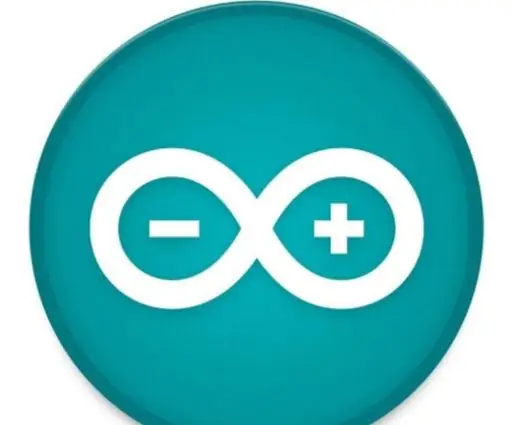
Bluetooth Cocktail Mixer: Este é um cocktail mixer barato para resolver seus problemas de festa do jeito Arduino. A configuração consiste basicamente em um nano, duas bombas d'água, dispositivo HC 05 BLE e um pouco de codificação! Então vamos pular direto para ele
Robô Misturador de Coquetel - Beba com Responsabilidade: 5 Passos

Cocktail Mixer Robot - Beba com responsabilidade: Neste projeto eu tinha muitos objetivos, mas principalmente eu queria distribuir dois drinks mistos para o meu casamento. Depois de dispensado, queria que demorasse cerca de um minuto e com quantidades precisas de bebida alcoólica. O encanamento exigiria uma limpeza fácil. Meu s
GrooveTail - Máquina de Coquetel: 8 Passos

GrooveTail - Cocktail-Machine: Pare de desperdiçar seu tempo tendo que fazer um coquetel e google todos os ingredientes. Basta fazer uma máquina de coquetéis. Isso é o que estava passando pela minha cabeça quando tive a ideia de fazer este projeto. Eu queria fazer algo que adoraria
Máquina de Coquetel: 8 Passos

Máquina de Coquetel: Você adora festas e tecnologia? Você quer algo que deixe seus colegas de faculdade com ciúmes? Então você precisa de uma máquina de coquetel. Aqui eu mostro como construir um você mesmo
